5 начина да контролирате поверителността си във Facebook: Проверка на социалните медии
Facebook / / September 26, 2020
 Facebook се опитва да улесни поверителността. Но тъй като те добавят повече функции, неприкосновеността на личния живот винаги изглежда по-сложна.
Facebook се опитва да улесни поверителността. Но тъй като те добавят повече функции, неприкосновеността на личния живот винаги изглежда по-сложна.
С добавянето на Бутон за абонамент във Facebook, разбирането как работи вашата поверителност във Facebook е по-важно от всякога.
Добрата новина е, че Facebook го улеснява намерете настройките за контрол на вашата поверителност.
Лошата новина е, че има много объркване около бутона Абониране и какво означава това за поверителността. Нека започнете с разрешаване на проблемите с поверителността около новия бутон Абониране.
# 1: Бутонът Facebook Subscribe
Facebook е разрешил настройката за абонамент, вместо по подразбиране да е включен. Бутонът Абонамент е предназначен да позволете на хората да се абонират за вашите публични публикации, вместо (или евентуално в допълнение) да поискат приятелство. Много прилича на следване в Twitter. Не одобрявате абонати. Всички ваши настоящи приятели по подразбиране са абонирани за вашите публикации.
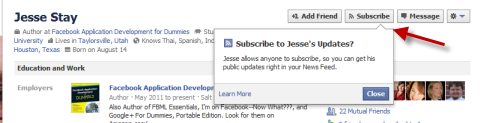
Всеки път, когато актуализирате личния си профил, можете определете кой искате да видите публикацията си: обществено, приятели или обичай. Тогава потребителският може да включва приятели на приятели, само определени приятели или списък с приятели. Може да искате да разгледате тази публикация, за да ви помогне да създадете списъци с приятели и да прегледате други контроли за поверителност: 4 лесни стъпки за контрол на поверителността на Facebook.
Ако искате да запазите личния си профил изобщо, изобщо не трябва да се притеснявате за бутона Абониране. Но ако се интересувате да споделяте публично някои публикации, можете да се включите, като отидете на www.facebook.com/about/subscribe и щракнете върху Разрешаване на абонати. Можете също да прочетете повече за това как работи бутонът Абониране на тази връзка.
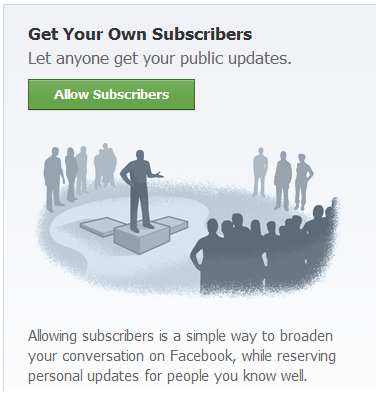
След като щракнете върху Разрешаване на абонати, трябва да конфигурирате някои настройки. Винаги можете да се върнете и да коригирате тези настройки, като щракнете върху профила си в горния десен ъгъл на Facebook и след това изберете Абонати в лявата странична лента. След това изберете бутона Редактиране на настройки в горния десен ъгъл на страницата.
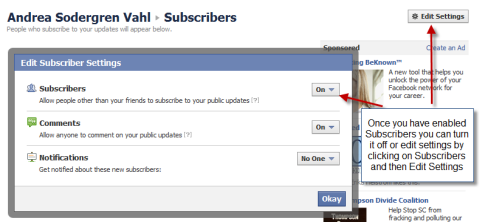
Решете дали искате да разрешите коментари от никого за вашите публични актуализации. Осъзнай това не можете да блокирате нецензурни думи или нежелана поща на вашите лични актуализации (въпреки че можете да го направите на страница във Facebook). Винаги можете да изтриете коментари и да блокирате хората след факта, но ако запазите тази настройка отворена, гледайте публикациите си.
Когато разрешите абонати, уверете се, че следите как публикувате актуализациите си. По подразбиране е публично; така че ако не искате публикацията ви да е обществена, използвайте падащото меню, за да промените кой може да види публикацията. Можете също така да промените с обратна сила кой може да вижда вашите публикации, като използвате падащото меню отдясно на всяка публикация. Това е удобно, ако „прекалено споделите“ нещо частно.
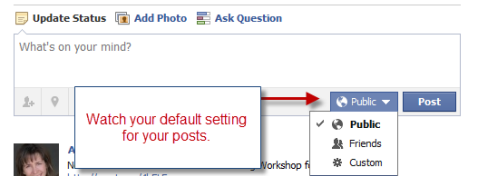
Може просто изберете да се абонирате за хора, които имат твърде много приятели и не приемат заявки за приятелство. Ако отидете до техния профил, ще видите бутона Абониране, който показва, че можете да изберете да заявите приятелство или да се абонирате (или и двете).
Но осъзнайте, че ако се абонирате за тях, вашето име е посочено като абонат за обществена информация. Това е различно от „Лайкърите“ на страница във Facebook, които не са видими за обществеността.
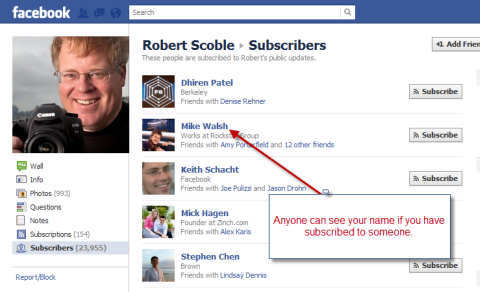
# 2: Промяна на настройките за поверителност във Facebook
Следващото нещо, което искате да проверите, са настройките ви за поверителност във Facebook. Мисля, че Facebook опрости настройките им за поверителност и ги направи по-лесни за разбиране. Първо кликнете върху бутона със стрелка надолу в горния десен ъгъл на Facebook и изберете Настройки за поверителност.
Вземете обучение по маркетинг в YouTube - онлайн!

Искате ли да подобрите ангажираността и продажбите си с YouTube? След това се присъединете към най-голямото и най-доброто събиране на маркетингови експерти в YouTube, докато те споделят своите доказани стратегии. Ще получите поетапни инструкции на живо, фокусирани върху Стратегия на YouTube, създаване на видеоклипове и реклами в YouTube. Станете маркетинговият герой на YouTube за вашата компания и клиенти, докато прилагате стратегии, които дават доказани резултати. Това е онлайн обучение на живо от вашите приятели в Social Media Examiner.
КЛИКНЕТЕ ТУК ЗА ПОДРОБНОСТИ - ПРОДАЖБАТА ПРИКЛЮЧВА НА 22-И СЕПТЕМВРИ!След това преминете през всяка от наличните области за настройка: Как се свързвате, Как работят маркерите, Приложения и уебсайтове, Ограничете аудиторията за минали публикации и Блокирани хора и приложения.
В раздела „Как се свързвате“ можете да зададете възможностите на хората да ви изпращат заявки за приятелство, да публикуват във вашата хронология и други. Уверете се, че тези настройки са удобни за вас. Например можете да решите да не разрешавате на хора, различни от вашите непосредствени приятели, да ви изпращат съобщения.
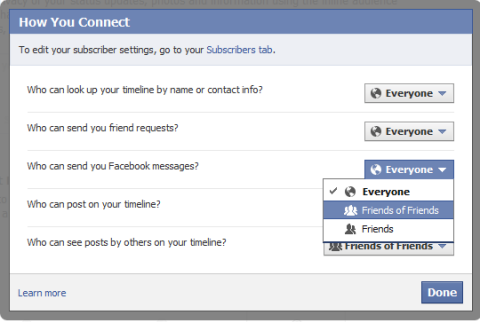
# 3: Контролиране как хората ви маркират
Хората могат да ви маркират в снимки и публикации, като използват символа „@“ и след това въвеждат името ви. Ако искате да прегледате тези маркери поотделно и да ги одобрите, просто кликнете върху раздела Как работят етикетите в настройките за поверителност. (Щракнете върху стрелката надолу в горния десен ъгъл, Настройки за поверителност и след това Редактиране на настройките до Как работят етикетите).
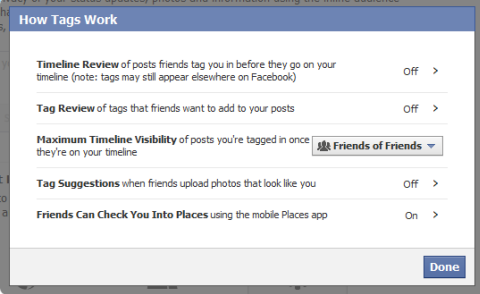
След това ще трябва да одобрите всеки маркер, преди да бъде публикуван във вашата времева линия. С новите настройки за абонамент това може да е по-важно, ако сте частно лице и не искате някой да ви маркира в публична публикация.
Ако не искате да се занимавате с преглед на всяка маркирана публикация, винаги можете да премахнете маркери след факта, като щракнете върху падащото меню до публикация и изберете Премахване на етикет.
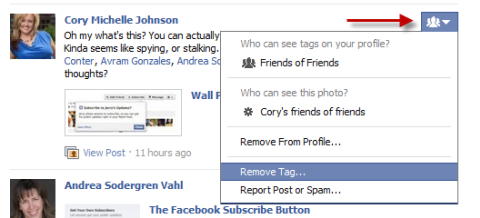
# 4: Контрол на приложения и уебсайтове
Приложенията на Facebook (или приложенията) са „плъгини“ на трети страни, които могат да подобрят (или да отслабят, независимо от това, че можете да го погледнете) от вашето Facebook изживяване. Приложенията на Facebook също могат да бъдат най-големият източник на спам публикации.
Уверете се, че знаете кои приложения имат достъп до вашите данни и можете да правите публикации от ваше име. Приложенията включват игри, състезателни приложения и приложения за подобряване на страницата ви във Facebook. Повечето приложения са добри, но трябва да внимавате кои приемате.
Добра идея е да прегледайте кои приложения имат достъп до вашата информация и как са настроени тези приложения. Понякога, както е показано на това изображение, приложението се задава на „Само аз“ под реда за поверителност на приложението, което означава, че само вие можете да виждате публикациите от това приложение. Ако използвате приложение като мрежови блогове, искате да се уверите, че то може да споделя с други, за да могат те да виждат публикациите ви в блога.
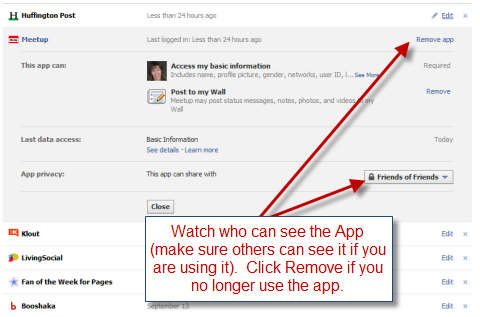
Уверете се, че сте проверете каква информация позволявате на вашите приятели да въвеждат в своите приложения. Ако приятелите ви имат достъп до вашата информация, те може да могат да я носят със себе си в приложения, които използват. За да проверите тези настройки, изпълнете следните стъпки:
- Щракнете върху стрелката надолу в горния десен ъгъл.
- Изберете Настройки за поверителност.
- Щракнете върху връзката Редактиране на настройки до селекцията Приложения и уебсайтове.
- Сега щракнете върху бутона Редактиране на настройки до селекцията Как хората пренасят вашата информация в приложения, които използват
- Оттам ще можете да премахнете отметките от полетата на информацията, която искате да запазите лична.
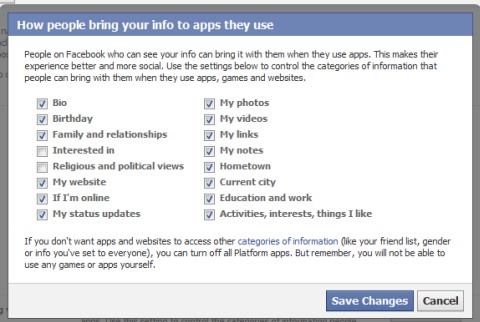
Областта с приложения и уебсайтове също е мястото, където сте вие контролирайте дали искате вашият профил във Facebook да се показва в публични търсачки.
# 5: Реклами във Facebook
Единственото, което се крие в настройките за поверителност на Facebook, е дали искате името ви да се показва в рекламата във Facebook. Настройката по подразбиране е тази вашето име може да се появи в рекламата, но ще се показва само на настоящите ви приятели.
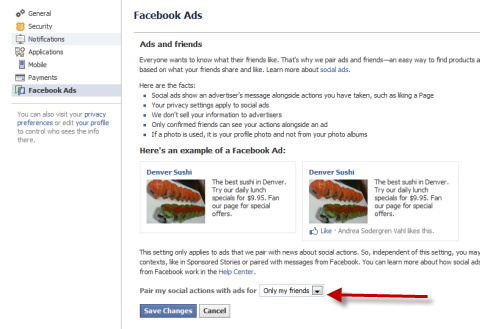
За да редактирате тази настройка, щракнете върху менюто Акаунт в горния десен ъгъл, изберете Настройки на акаунта и след това кликнете върху Facebook Ads в лявата странична лента.
Това е, което трябва да знаете за настройките за поверителност на Facebook. Също така осъзнайте, че може да имате лесно достъпни опции до публикации или етикети, като щракнете върху падащите менюта, обикновено в дясната страна на публикация. Уверете се, че периодично преглеждате настройките си за поверителност, за да контролирате всички промени в поверителността.
Ами ти? Какво мислиш? Как се отнасяте към контрола на поверителността на Facebook? Кажете ми в полето за коментари по-долу!
